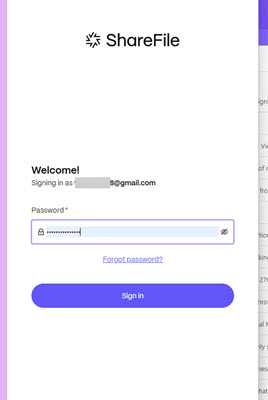Informationsanfragen
Informationsanfragen sind ein Tool, um sicher und digital Informationen anzufordern und zu sammeln. Informationsanfragen können auf der Registerkarte Projekte in den Plänen ShareFile Premium und Industry Advantage gefunden und initiiert werden. Das Informationsanforderungsformular hilft dem Dienstanbieter, spezifische und erforderliche Informationen zu erhalten.
Wir empfehlen, sich dieses Video über Informationsanfragen in ShareFile-Projekten anzusehen:
Erstellen von Informationsanfragen in ShareFile-Projekten - Dienstanbieter
Die Möglichkeit zur Erstellung und Zuweisung von Auskunftsanfragen steht auf Seiten des Dienstleisters im Ordner Projekte beim jeweiligen Kunden unter dem Reiter Auskunftsanfragen zur Verfügung. Die folgende Anleitung enthält die notwendigen Schritte zum Erstellen und Zuweisen von Auskunftsanforderungsformularen.
-
Navigieren Sie in Ihrem ShareFile-Konto zu Projekte .
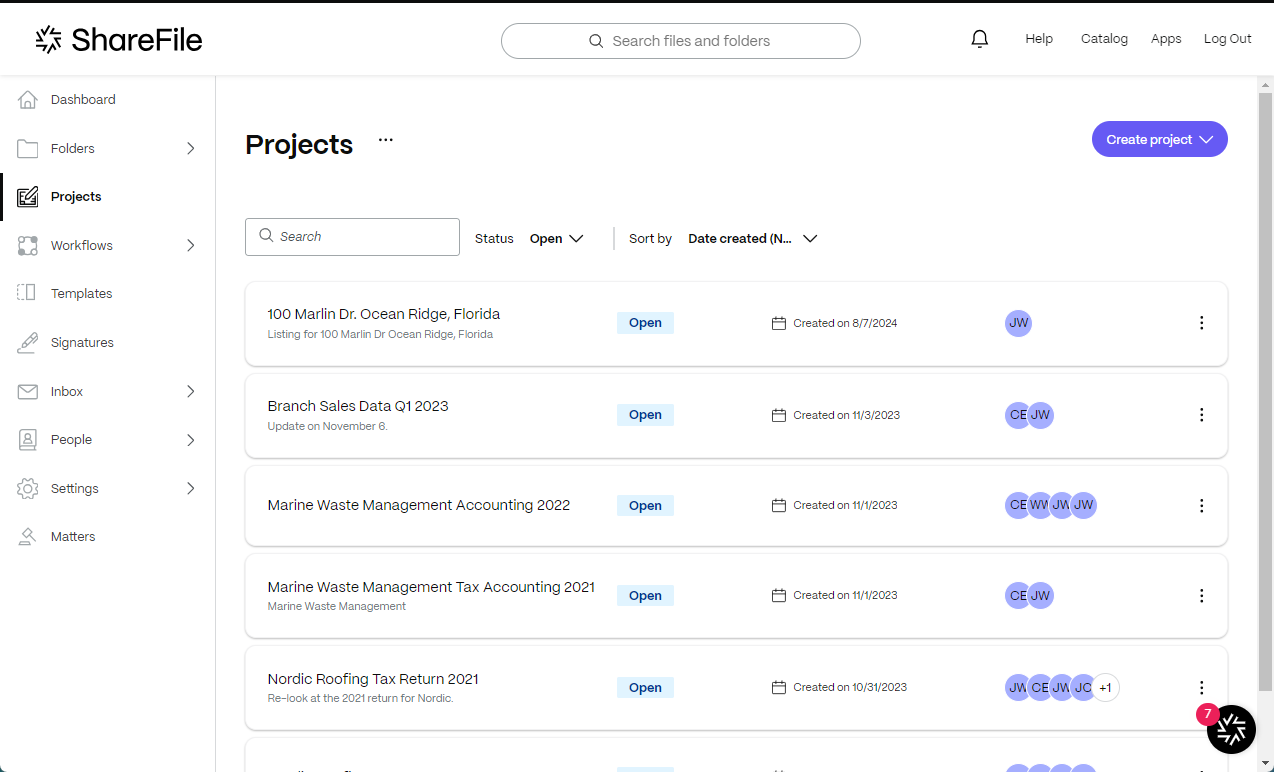
-
Wählen Sie ein vorhandenes Projekt aus oder wählen Sie Projekte erstellen. Für diese Anleitung haben wir ein bestehendes Projekt ausgewählt.
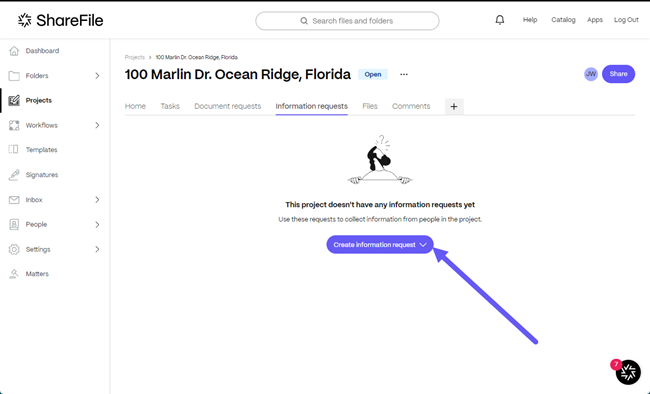
-
Wählen Sie Informationsanfrage erstellen und dann Leere Anfrage aus der Dropdown-Liste.
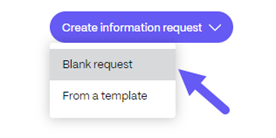
Das Popup „ Informationsanforderung erstellen “ wird angezeigt.
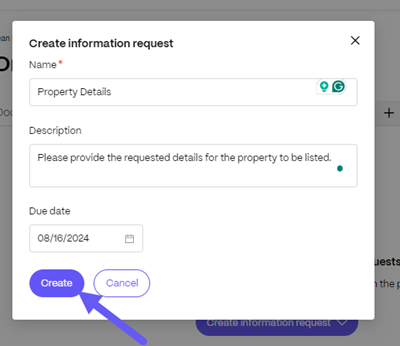
-
Geben Sie im Feld Name einen Namen für die Anfrage ein.
-
Im Feld Beschreibung können Sie eine optionale Beschreibung für die Anfrage eingeben.
-
Wählen Sie ein Fälligkeitsdatum aus dem Dropdown-Kalender.
-
Wählen Sie Create.
Sie werden dann zum Dashboard des Builders „ Informationsanforderung “ weitergeleitet.

-
Wählen Sie aus den folgenden Feldern aus, um die Anfrage nach spezifischen Informationen zu erstellen.
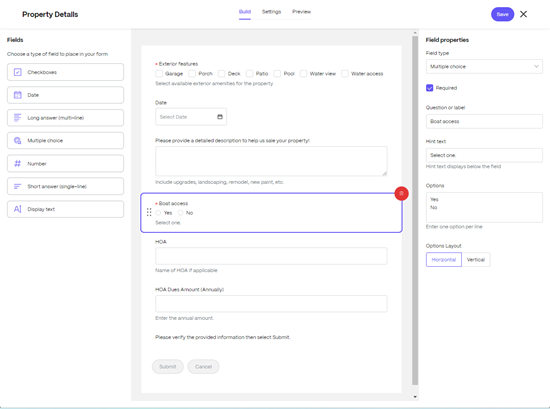
-
Kontrollkästchen – Verwenden Sie diesen Feldtyp, um Listen mit möglichen Elementen zu erstellen, aus denen die Empfänger auswählen können. Die folgenden Optionen sind verfügbar:
- Frage oder Bezeichnung für das erstellte Kontrollkästchen .
- Erforderliches Kontrollkästchen , um vom Empfänger die Eingabe der angeforderten Informationen zu verlangen.
- Hinweistext zur Unterstützung beim Definieren von Kontrollkästchen.
- Mit den Optionen können Sie jedes der Kontrollkästchen für weitere Details benennen.
- Optionenlayout , um entweder horizontale oder vertikale Anzeige auszuwählen.
-
Datum – Verwenden Sie dies, um ein Datum anzufordern, an dem die Informationsanfrage abgeschlossen wurde.
-
Lange Antwort (mehrzeilig) – Verwenden Sie dieses Feld, um dem Benutzer zu ermöglichen, so viele Informationen hinzuzufügen, wie für die Anfrage erforderlich sind. Die folgenden Optionen sind verfügbar:
- Erforderliches Kontrollkästchen , um vom Empfänger die Eingabe der angeforderten Informationen zu verlangen.
- Frage oder Bezeichnung für das erstellte Feld.
- Hinweistext , um dem Benutzer mitzuteilen, welche Art von Informationen angefordert werden.
-
Mehrfachauswahl – Verwenden Sie dieses Feld, um dem Benutzer die Auswahl zwischen mehreren angebotenen Optionen zu ermöglichen.
- Erforderliches Kontrollkästchen , um vom Empfänger die Eingabe der angeforderten Informationen zu verlangen.
- Frage oder Bezeichnung für das erstellte Feld.
- Hinweistext , um dem Benutzer mitzuteilen, welche Art von Informationen angefordert werden.
- Mit den Optionen können Sie die einzelnen Multiple-Choice-Elemente benennen.
- Optionenlayout , um entweder horizontale oder vertikale Anzeige auszuwählen.
-
Nummer – Verwenden Sie dieses Feld, um dem Benutzer das Hinzufügen einer Nummer zu ermöglichen. Beispielsweise die Anzahl der Schlafzimmer in einem Immobilienangebot.
- Erforderliches Kontrollkästchen , um vom Empfänger die Eingabe der angeforderten Informationen zu verlangen.
- Frage oder Bezeichnung für das erstellte Feld.
- Hinweistext , um dem Benutzer mitzuteilen, welche Art von Informationen angefordert werden.
-
Kurzantwort (einzeilig) – Verwenden Sie dieses Feld, um eine einzelne Frage zu beantworten. Die folgenden Optionen sind verfügbar:
- Erforderliches Kontrollkästchen , um vom Empfänger die Eingabe der angeforderten Informationen zu verlangen.
- Frage oder Bezeichnung für das erstellte Feld.
- Hinweistext , um dem Benutzer mitzuteilen, welche Art von Informationen angefordert werden.
-
-
Wählen Sie aus „Anzeige und Layouts“ ein Strukturelement aus, das einschließlich Bedingungen in Ihr Formular eingefügt werden soll.
-
Anzeigetext – Verwenden Sie dieses Feld, um einen Titel einzugeben oder andere Informationen bereitzustellen, die dem Empfänger dabei helfen, so viele detaillierte Informationen wie erforderlich bereitzustellen.
- Text anzeigen Geben Sie den Text ein, der dem Empfänger helfen soll.
- Textgröße wählen Sie aus Klein, Mitteloder Groß.
-
Abschnitt – Verwenden Sie dies, um Ihrer Anfrage Abschnitte hinzuzufügen, die auch Bedingungen enthalten können. Weitere Informationen zum Erstellen bedingter Elemente in einer Informationsanfragefinden Sie unter Erstellen einer bedingten Anfrage
-
-
Wenn Sie den Abschnitt Build abgeschlossen haben, wählen Sie Einstellungen aus, um die Feldeinstellungen zu überprüfen.
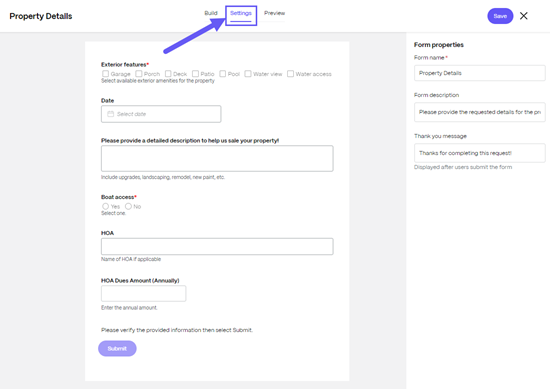
-
Wählen Sie Vorschau , um zu sehen, wie die Anfrage für den Empfänger aussieht.
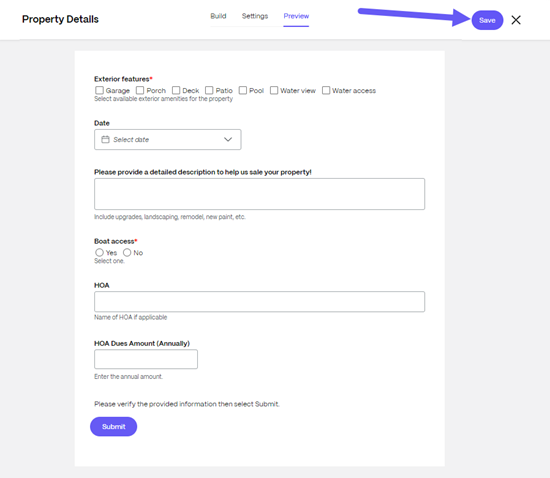
-
Wählen Sie Speichern.
-
Wählen Sie X , um zum Projekt zurückzukehren, von dem aus die Informationsanfrage initiiert wurde.
Erstellen einer bedingten Anfrage
Befolgen Sie die nachstehenden Anweisungen, um eine bedingte Anfrage für eine Informationsanfrageauszufüllen.
- Wählen Sie im Builder für Informationsanforderungen ein Feld aus, für das die bedingte Antwort erstellt werden soll. In diesem Beispiel haben wir Kontrollkästchengewählt.
Hinweis:
Derzeit können nur die Felder Kontrollkästchen, Mehrfachauswahlund Zahlen mit bedingten Anforderungen verwendet werden.
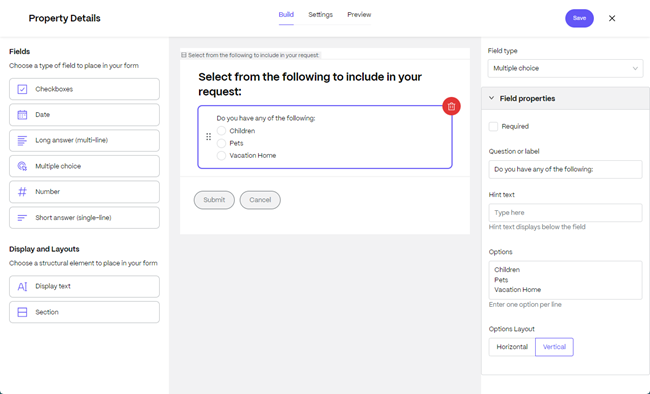
- Nachdem Sie das Feld definiert haben, ziehen Sie einen Abschnitt von Anzeige und Layouts in den Build.
Hinweis:
Per Drag & Drop können Abschnitte vor, nach oder zwischen Abschnitten hinzugefügt werden. Sie können in einen Abschnitt keinen neuen Abschnitt einfügen.
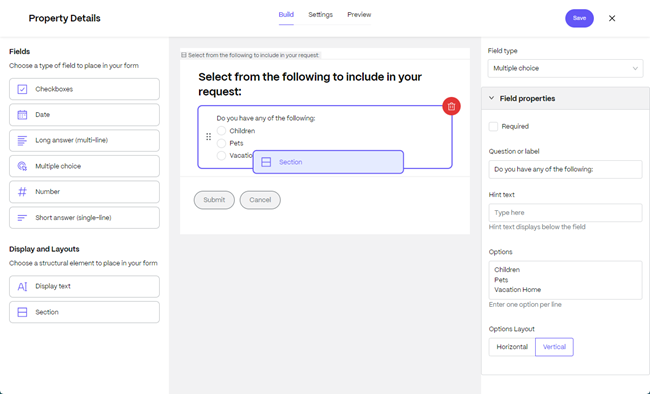
-
Wählen Sie den Abschnitt aus, den Sie anzeigen/ausblenden möchten. Anschließend wird in den Abschnittseigenschaften die Option zum Hinzufügen einer bedingten Logik angezeigt.
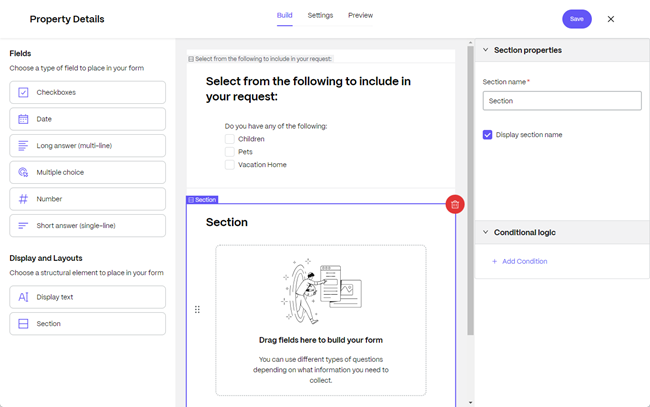
-
Wählen Sie und fügen Sie Bedingunghinzu.
-
Legen Sie in Bedingte Logik die Parameter mithilfe der folgenden bedingten Felder fest:
Hinweis:
Bedingte Dropdown-Auswahlmöglichkeiten können von den folgenden Beschreibungen abweichen. Ein Beispiel: Wenn Sie Kontrollkästchen aktivieren, ist eine der verfügbaren Auswahlmöglichkeiten „hat eines von“.
- **Dropdown-Liste „** anzeigen/ausblenden“ – im Abschnitt, wenn Sie möchten, dass eine Auswahl angezeigt oder ausgeblendet wird.
- **Im Dropdown-Menü „Folgendes Fragenfeld** “ können Sie auswählen, für welche Frage in den vorherigen Abschnitten Sie eine Bedingung erstellen möchten. In diesem Beispiel ist es *. Haben Sie eines der folgenden:*
- **Bedingung** Dropdown-Liste - wählen Sie aus den folgenden Bedingungen:
- **ist gleich**
- **ist nicht gleich**
- **hat keine Auswahl**
- **hat eine Auswahl**
- **Die folgenden Werte** – die im vorherigen Abschnitt erstellten Werte.

- Nachdem Sie die Auswahl für die Bedingungen getroffen haben, wählen Sie Speichern.
Eine Informationsanfrage zuweisen
Um eine Informationsanfrage einem Empfänger zuzuordnen, folgen Sie bitte der nachfolgenden Anleitung.
-
Wählen Sie das Projekt aus, von dem Sie eine Informationsanfrage senden möchten.
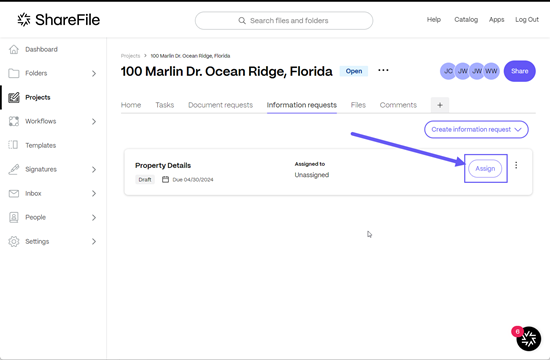
-
Wählen Sie . Weisen Siezu.
Das Popup „Anforderung zuweisen“ wird angezeigt.
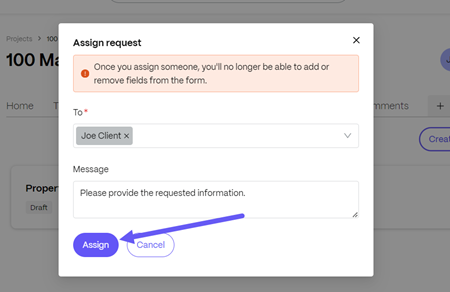
-
Füllen Sie die erforderlichen Felder aus und wählen Sie dann aus. Weisen Siezu.
Das zugewiesene Banner „ Objektdetails Informationsanfrage“ wird kurz angezeigt und die Anfrage wird an den zugewiesenen Empfänger gesendet.
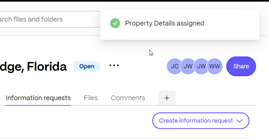
-
Kehren Sie zum Projekt zurück, von dem aus die -Informationsanfrage initiiert wurde, um den Status der Anfrage zu verfolgen.

Zugewiesene Informationsanfrage - Bevollmächtigter
Die folgenden Informationen geben Ihnen als Beauftragter die notwendigen Schritte an die Hand, um auf eine zugewiesene Informationsanfrage zu antworten.
-
Greifen Sie auf Ihre E-Mail zu, um die ShareFile-Informationsanforderungsnachricht zu öffnen.
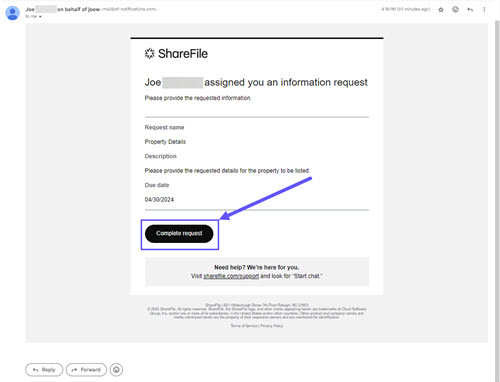
-
Sobald Sie eine Informationsanfrage in Ihrer E-Mail erhalten, wählen Sie Anfrage abschließenaus.
Hinweis:
Möglicherweise müssen Sie sich anmelden.
Ihr ShareFile-Konto wird mit der Projektseite geöffnet, auf der die Anfrage angezeigt wird.
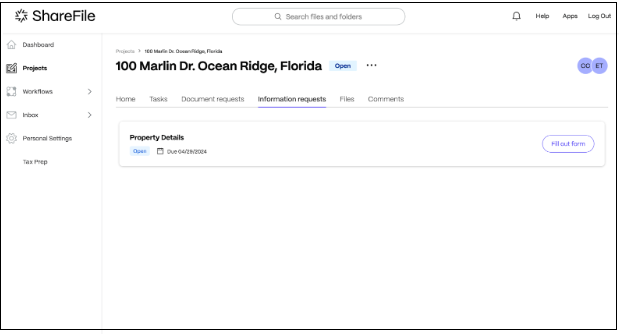
-
Wählen Sie . Füllen Sie unser Formular aus, um die Anfrage auszufüllen.
-
Füllen Sie das Informationsanforderungsformular aus und wählen Sie dann Sendenaus.
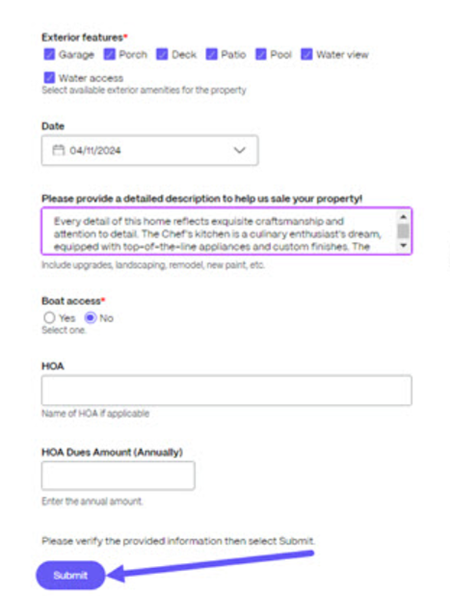
Die eingereichten Anzeigen. Um eine Antwort zu bearbeiten, wenden Sie sich bitte an den Dienstanbieter.
Überprüfung der Auskunftsanfrage - Dienstanbieter
Die Nachverfolgung zugewiesener Informationsanfragen auf der Dienstanbieterseite ist im Ordner Projekte für den jeweiligen Kunden unter der Registerkarte Informationsanfragen verfügbar. Die folgenden Anweisungen enthalten die notwendigen Schritte zum Öffnen und Überprüfen von Informationsanfragen, die vom Bevollmächtigten ausgefüllt wurden.
-
Navigieren Sie im Projekt zur Registerkarte Informationsanfragen .
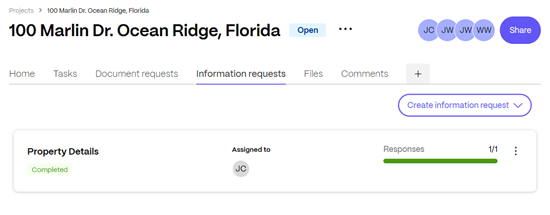
-
Wählen Sie zum Öffnen die ausgefüllte Informationsanfrage aus der Liste aus.
Der Fragen/Antworten-Bildschirm wird angezeigt.
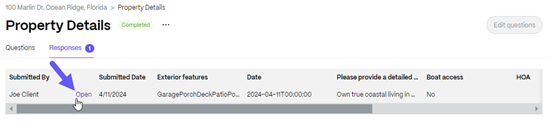
-
Wählen Sie die Registerkarte „ Antworten “ und dann „ Öffnen“.
Die Antworten auf die Informationsanfrage werden zur Überprüfung angezeigt.
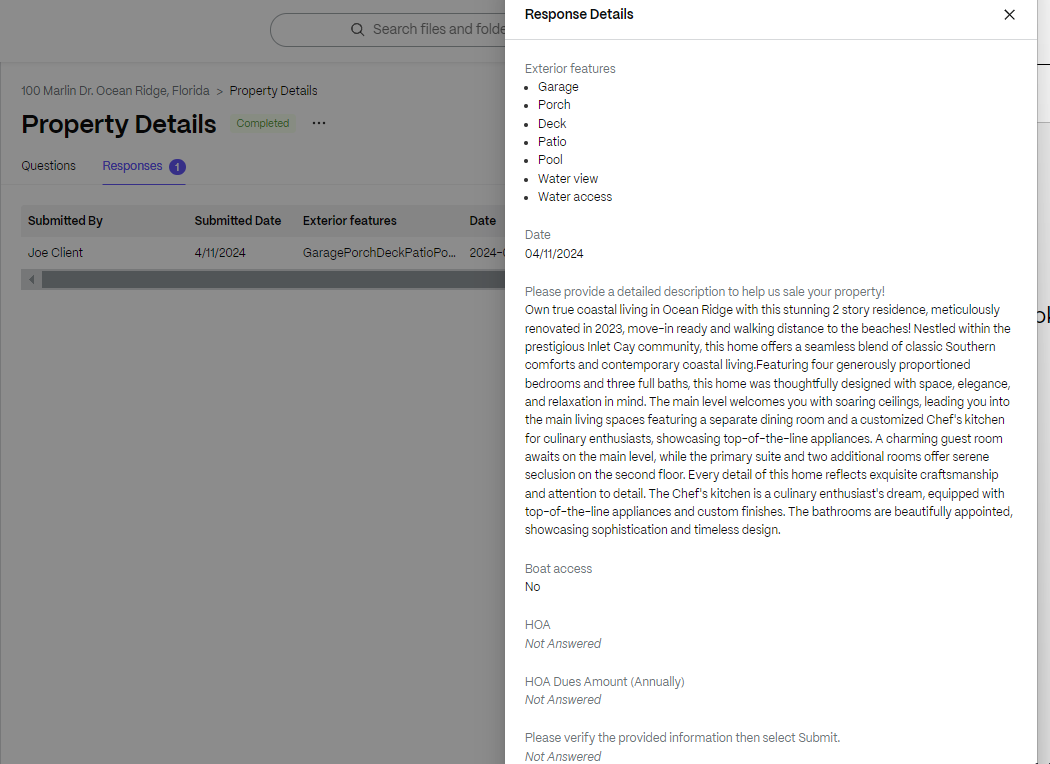
Löschen einer Informationsanfrage
Um eine Informationsanfrage zu löschen, folgen Sie bitte den nachstehenden Anweisungen.
-
Wählen Sie die drei vertikalen Punkte neben der Informationsanfrage aus, die Sie löschen möchten, um das Menü zu öffnen.
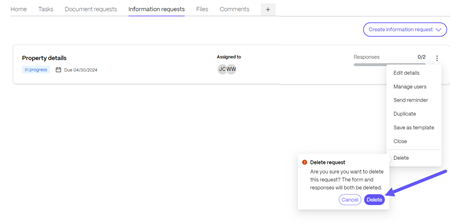
-
Wählen Sie Löschen aus.
-
Bestätigen Sie, dass Sie die Anfrage löschen möchten, indem Sie bei der Bestätigung Löschen auswählen.